There are 0 items in your cart
View all items >Sub-totalbefore tax & fees
$0.00


 , tik sprocket, en tik op Printers beheren.
, tik sprocket, en tik op Printers beheren.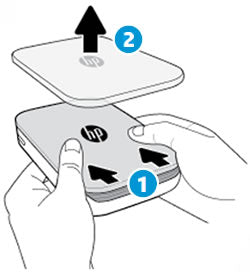
opmerking:Behoud de blauwe kaart totdat u klaar bent met alle 10 vellen en gooi de blauwe kaart vervolgens weg.

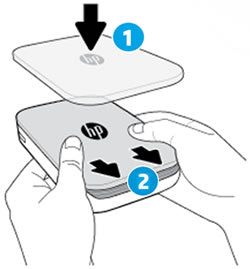
 om de vormgeving van de foto te bewerken, tekst of stickers toe te voegen en filters toe te passen.
om de vormgeving van de foto te bewerken, tekst of stickers toe te voegen en filters toe te passen. om eventuele wijzigingen op te slaan en tik vervolgens op het pictogram Printen
om eventuele wijzigingen op te slaan en tik vervolgens op het pictogram Printen
 .
.